谈到Win7/Win8.1冗余,不得不提到这个WinSxS特殊文件夹。该文件夹位于C:Windows目录路径下,里面存储大量系统系统备份、更新补丁备份。随着时间的推移,WinSxS也成为系统盘最大的文件夹。
对于普通用户来说,最关心的是WinSxS文件夹为何持续变大?实际上,WinSxS文件夹具体功能为组件存储,里面存储了Windows重要组件功能,例如大家熟悉的C:Windowssystem32目录。
而WinSxS文件夹自身与C:Windowssystem32目录创建了硬链接,因此,我们很难在资源管理器直接查看实际大小,参考下图:
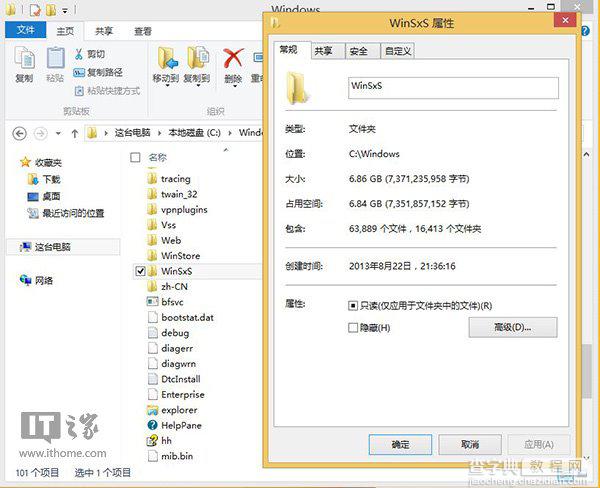
那我们如何查看这个文件夹实际大小呢?这时,我们直接使用Win7、Win8.1内置的DISM管理工具,查询文件夹大小,具体操作参考如下——
1、例如Win8.1平台,我们右击开始按钮,选择命令提示符(管理员);Win7平台点击开始菜单,在搜索框中输入cmd,然后右击以管理员身份运行;
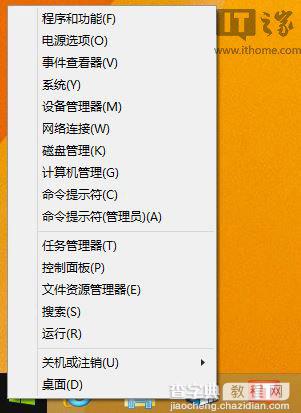
2、在打开的命令提示符中输入如下查询命令:
Dism.exe /Online /Cleanup-Image /AnalyzeComponentStore
//查询当前WinSxS文件夹实际大小
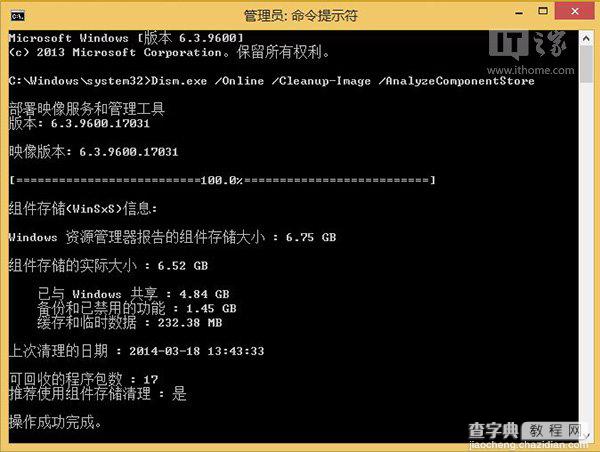
从以上图片中不难看出,WinSxS文件夹实际容量低于Windows资源管理器的数据显示。
在WinSxS文件夹中,主要由三部分组成:1、与Windows共享;2、备份和已禁用的功能;3、缓存和临时数据。
【如何查看Win8.1 WinSxS文件夹实际大小】相关文章:
★ Win7/8.1安装KB3184143更新补丁可移除Win10升级应用
★ win10累积更新KB3189866/KB3185614补丁安装失败的解决方法(附更新包下载)
★ Win10安装KB3147458补丁后商店应用无法打开怎么办?
★ Win10 Mobile预览版14955下载卡在0%怎么正确更新?
★ Win10 PC预览版14332已知问题汇总 持续更新中
★ Win10 PC预览版10586.338累积更新推送:修复bug提升稳定性
★ Win10 Mobile预览版14951系统无法更新的四种解决办法
★ Win10系统怎么使用花生壳DDNS端口映射做内网穿透?
